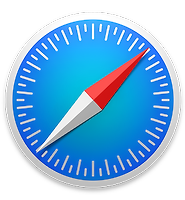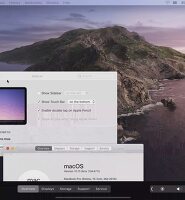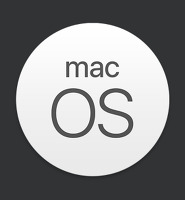Notice
Recent Posts
Recent Comments
Link
| 일 | 월 | 화 | 수 | 목 | 금 | 토 |
|---|---|---|---|---|---|---|
| 1 | 2 | 3 | 4 | 5 | ||
| 6 | 7 | 8 | 9 | 10 | 11 | 12 |
| 13 | 14 | 15 | 16 | 17 | 18 | 19 |
| 20 | 21 | 22 | 23 | 24 | 25 | 26 |
| 27 | 28 | 29 | 30 |
Tags
- 정식버전
- asahi linux
- Mac
- catalina
- macos
- 업데이트
- iOS 13
- 아이폰
- 에어팟
- 3D프린터
- 시에라
- sierra
- 컨트롤러
- 맥
- 3D 프린터
- tevo
- 애플
- Tarantula
- IOS
- 맥북프로
- 버그
- beta
- asahi
- 터치바
- AirPods
- mojave
- 모하비
- Fedora
- Linux
- high sierra
Archives
- Today
- Total
elsa in mac
macOS 10.15 Catalina / iOS 13 - 미리보기 앱에서 iPhone, iPad 혹은 TrackPad를 통한 서명(Signature)생성 본문
Mac(OS X)/macOS Catalina (10.15)
macOS 10.15 Catalina / iOS 13 - 미리보기 앱에서 iPhone, iPad 혹은 TrackPad를 통한 서명(Signature)생성
elsa in mac 2019. 6. 7. 07:59
macOS 10.15 Catalina 에서는 미리보기(Preview) 앱을 통해 PDF나 이미지 등에 넣을 서명을 iOS 13/iPadOS 13 기기를 통해 보다 쉽게 만들 수 있습니다.
우선, 미리보기 앱을 실행한 후, 도구 > 주석 > 서명 > 서명관리를 선택합니다.

서명관리 창이 열리면, 이미 만들어진 서명을 사용할 수도 있고, 서명생성 버튼을 눌러 새로운 서명을 만들 수 있게 되어 있는데요, 서명 생성 버튼을 누르면 아래와 같은 창이 열리게 됩니다.

만일, iPhone 이나, iPad등을 사용하고 있다면, 위의 스샷과 같이 해당 기기 항목이 표시됩니다. iOS 13 iPhone이나 iPadOS 13이 탑재된 기기의 경우 터치 인터페이스 혹은 Apple Pencil을 이용하여 곧바로 서명을 만들 수 있는데요, 해당 iOS 기기를 선택하면, iPhone이나 iPad가 자동으로 반응하여 아래와 같이 새로운 Signature를 그릴 수 있는 앱이 실행 됩니다.

서명을 작성한 후, Done을 선택하게 되면, mac에 전달/저장되며 이 후 만들어진 서명을 사용할 수 있습니다.
'Mac(OS X) > macOS Catalina (10.15)' 카테고리의 다른 글
Comments